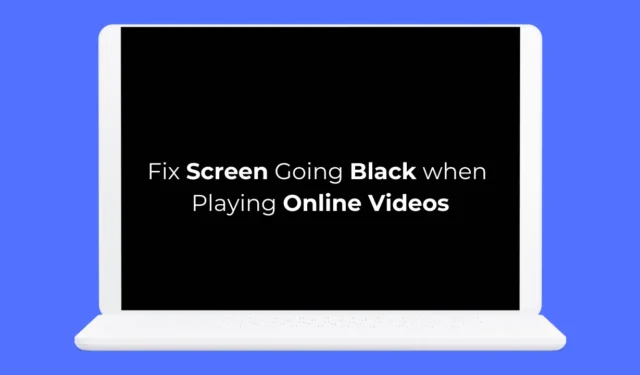
Ostatnio kilku użytkowników laptopów wysłało do nas wiadomości z pytaniem, czy ekran wyłącza się podczas odtwarzania filmów online.
Niezależnie od tego, czy korzystasz z komputera stacjonarnego, czy laptopa, ekran może zgasnąć podczas oglądania filmów z różnych powodów. Sprawdźmy dlaczego pojawiają się takie problemy.
Dlaczego ekran robi się czarny podczas oglądania filmów online?
Jeśli podczas oglądania filmów online w przeglądarce Google Chrome występują problemy z czarnym ekranem, możesz winić przeglądarkę.
Jeśli jednak ten sam problem pojawi się w innej przeglądarce internetowej, mogą to oznaczać problemy ze sterownikami GPU, plikami systemowymi lub sprzętem.
Trudno jest wskazać konkretną przyczynę tego problemu, ponieważ może ona być różna. Ale dobrą rzeczą jest to, że ekran staje się czarny podczas oglądania filmów online w przeglądarce Chrome, co zwykle jest problemem po stronie oprogramowania.
Jak naprawić czarny ekran podczas odtwarzania filmów online?
Ponieważ nie znamy rzeczywistej przyczyny czarnego ekranu podczas oglądania filmów online, musimy postępować zgodnie ze wskazówkami dotyczącymi rozwiązywania problemów, które mogą rozwiązać problemy z przeglądarką internetową, sterownikami ekranu i uszkodzeniem plików systemowych. Oto najlepsze rzeczy, które możesz zrobić, aby rozwiązać problem.
1. Upewnij się, że rozdzielczość ekranu jest prawidłowa
Nieprawidłowy wybór rozdzielczości ekranu jest zwykle główną przyczyną cofania się ekranu podczas oglądania filmów. Dlatego należy upewnić się, że wyświetlacz wybiera prawidłową rozdzielczość ekranu. Oto, co musisz zrobić.
1. Uruchom aplikację Ustawienia na swoim komputerze.
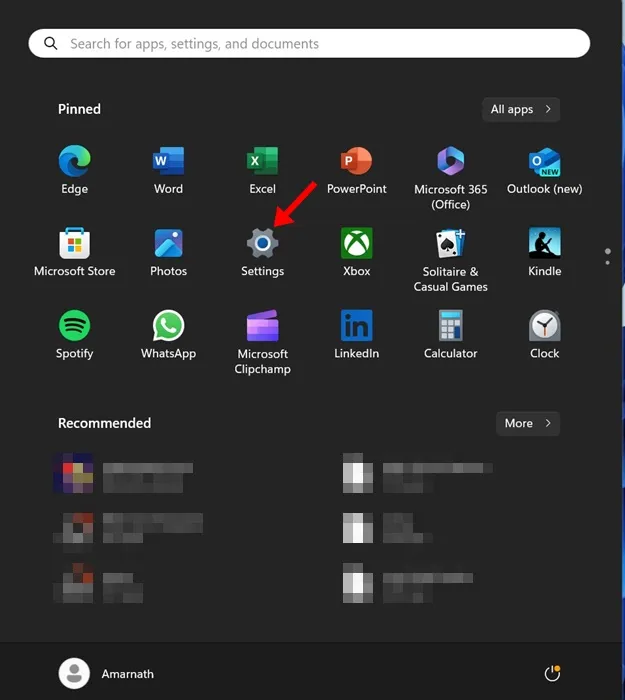
2. Po otwarciu aplikacji Ustawienia przejdź do karty System .
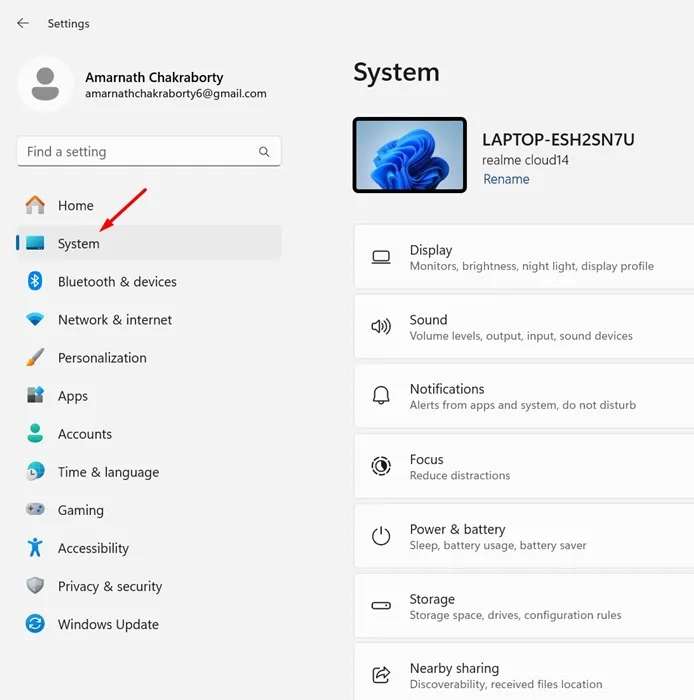
3. Po prawej stronie kliknij Wyświetlacz .
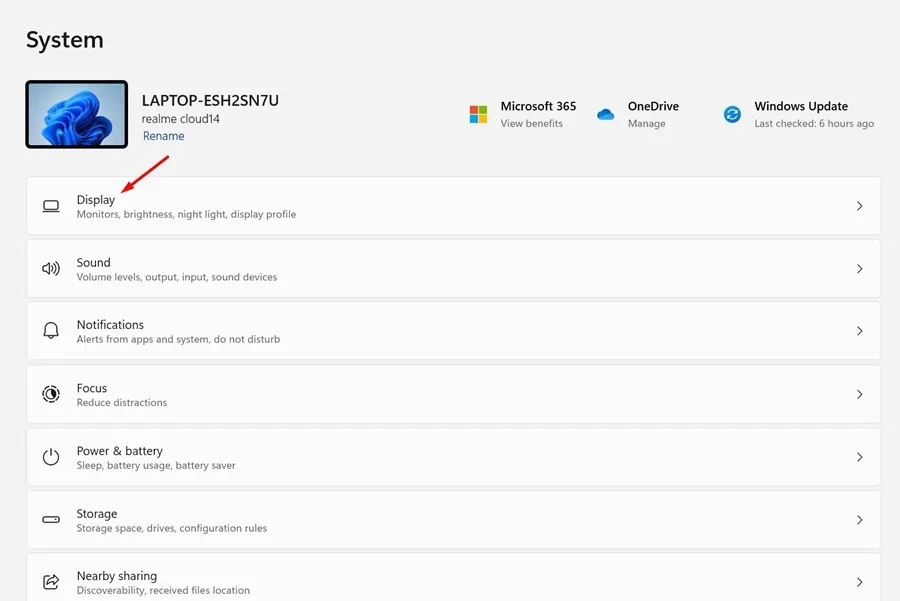
4. Teraz przejdź do sekcji Skala i układ.
5. Kliknij menu rozwijane obok Rozdzielczość wyświetlacza i ustaw zalecaną .
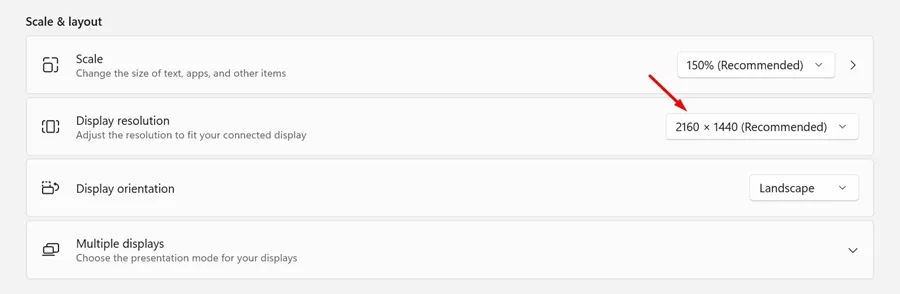
Otóż to! Po wprowadzeniu zmian uruchom ponownie komputer i spróbuj odtworzyć wideo online. Sprawdź, czy ekran nadal staje się czarny podczas oglądania wideo.
2. Wyłącz przyspieszenie sprzętowe w przeglądarce Chrome
Jeśli korzystasz z dedykowanego procesora graficznego, możesz skorzystać z funkcji akceleracji sprzętowej przeglądarki internetowej, aby poprawić odtwarzanie wideo. Czasami jednak najlepiej jest wyłączyć tę funkcję, ponieważ może powodować problemy, takie jak czarny ekran podczas oglądania filmów online.
Możesz spróbować wyłączyć funkcję akceleracji sprzętowej w przeglądarce Google Chrome i sprawdzić, czy to pomoże. Oto jak wyłączyć akcelerację sprzętową w przeglądarce Google Chrome.
1. Uruchom przeglądarkę Google Chrome i kliknij trzy kropki w prawym górnym rogu ekranu.

2. W menu Chrome wybierz Ustawienia .
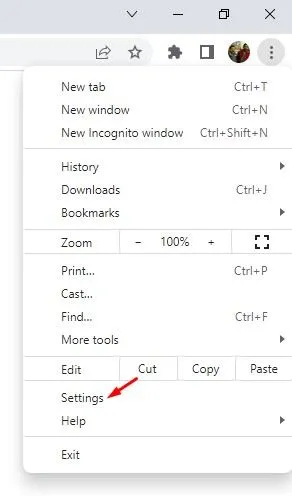
3. W ustawieniach Chrome przejdź do System .
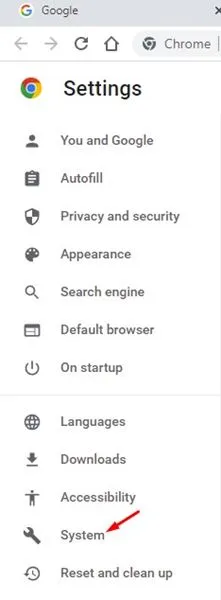
4. W systemie wyłącz przełącznik opcji „Użyj akceleracji sprzętowej, jeśli jest dostępna”, a następnie kliknij znajdujący się obok niej przycisk Uruchom ponownie.
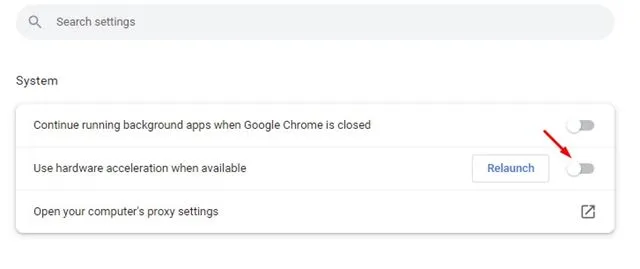
Otóż to! Twoja przeglądarka internetowa uruchomi się ponownie, a funkcja akceleracji sprzętowej zostanie wyłączona.
3. Usuń ostatnio zainstalowane rozszerzenie
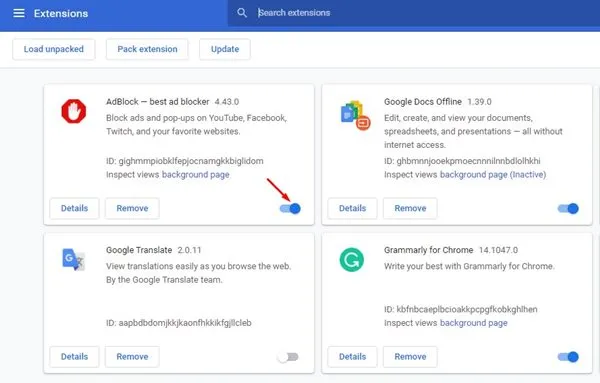
Niektóre rozszerzenia przeglądarki Chrome mogą powodować konflikty z odtwarzaniem wideo w witrynach internetowych. Jeśli więc po zainstalowaniu rozszerzenia napotykasz problem z czarnym ekranem w przeglądarce Chrome, czas go wyłączyć lub usunąć.
Jeśli nie możesz sobie przypomnieć żadnych rozszerzeń, możesz ręcznie wyłączać rozszerzenia, jedno po drugim, aż znajdziesz to, które powoduje problem.
Aby sprawdzić rozszerzenia do przeglądarki Chrome, kliknij trzy kropki w prawym górnym rogu i przejdź do opcji Rozszerzenia > Zarządzaj rozszerzeniami.
4. Zaktualizuj sterowniki ekranu
Nieaktualne lub uszkodzone sterowniki ekranu to kolejna przyczyna wyświetlania czarnego ekranu przeglądarki podczas oglądania filmów online.
Możesz pozbyć się takich problemów, aktualizując sterowniki ekranu. Oto, co musisz zrobić.
1. Wpisz Menedżer urządzeń w wyszukiwarce Windows 11. Następnie otwórz aplikację Menedżer urządzeń z listy najlepszych wyników dopasowania.
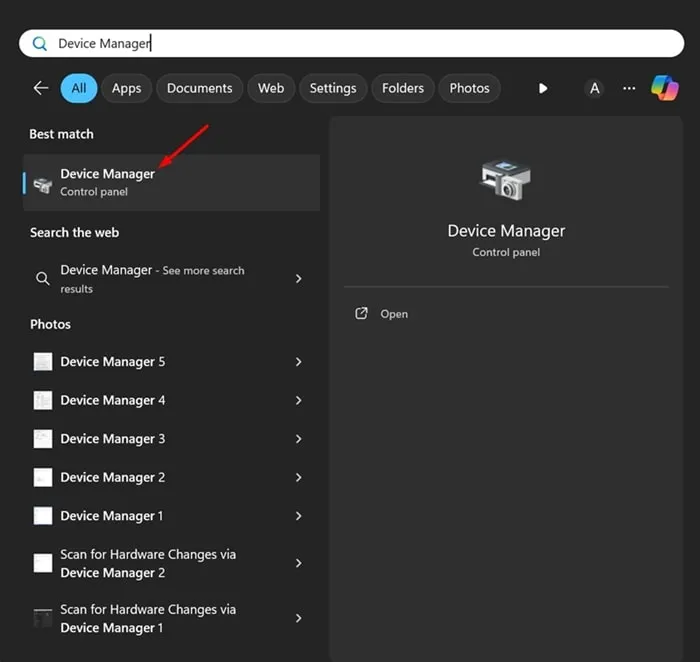
2. Po otwarciu Menedżera urządzeń rozwiń opcję Karty graficzne, kliknij kartę graficzną prawym przyciskiem myszy i wybierz opcję Aktualizuj sterownik .
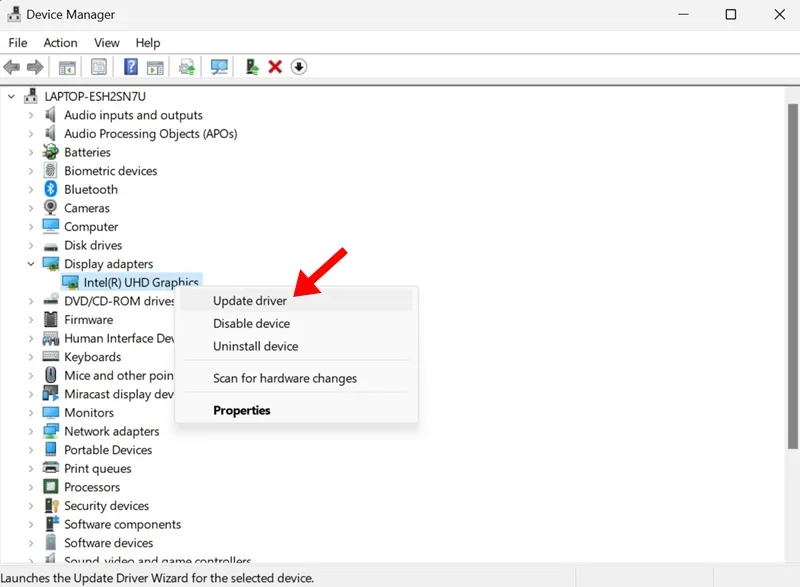
3. Na ekranie Jak chcesz szukać sterowników wybierz opcję Wyszukaj sterowniki automatycznie .
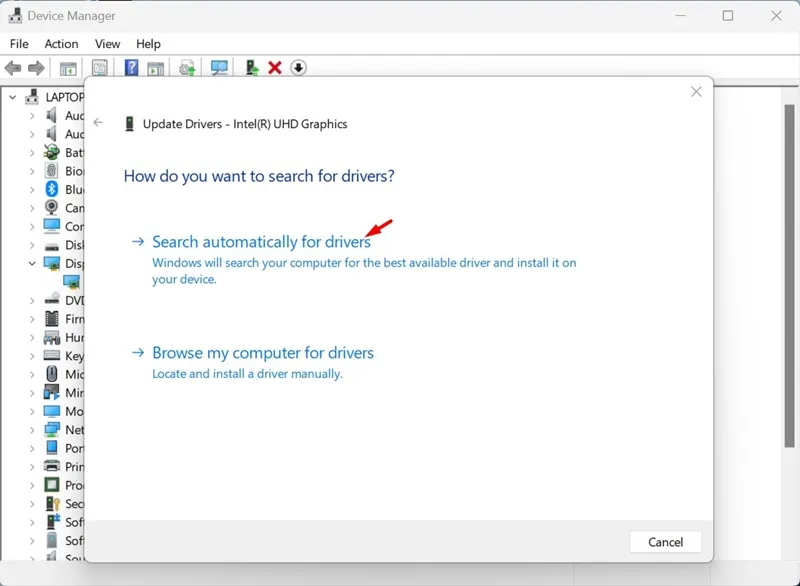
Otóż to! Teraz narzędzie do aktualizacji sterowników automatycznie pobierze i zainstaluje wymagane sterowniki ekranu na Twoim urządzeniu. Po dokonaniu zmiany pamiętaj o ponownym uruchomieniu komputera.
5. Zaktualizuj przeglądarkę Chrome
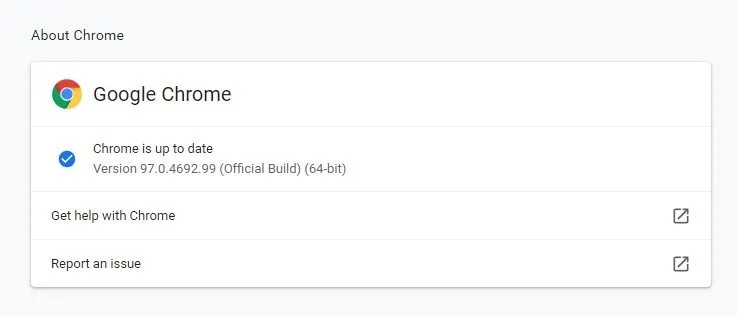
Nieaktualna wersja przeglądarki Google Chrome może zawierać błędy i usterki, które mogą zepsuć wrażenia z oglądania filmów.
Dlatego możesz spróbować zaktualizować przeglądarkę Google Chrome do najnowszej wersji, aby sprawdzić, czy to pomoże. Dobrą praktyką w zakresie bezpieczeństwa jest także aktualizowanie przeglądarki internetowej w celu wyeliminowania zagrożeń bezpieczeństwa i prywatności.
Aby zaktualizować przeglądarkę Google Chrome, kliknij trzy kropki w prawym górnym rogu i wybierz Pomoc > Informacje o Google Chrome. Spowoduje to uruchomienie narzędzia aktualizacji Chrome i Twoja przeglądarka zostanie zaktualizowana.
6. Sprawdź, czy nie ma problemu ze stroną
Jeśli problem nadal nie został rozwiązany, sprawdź, czy nie występuje problem ze stroną internetową, na której oglądasz wideo.
Aby to potwierdzić, możesz spróbować obejrzeć filmy na różnych stronach internetowych. Jeśli problem pojawia się tylko na konkretnej stronie internetowej, to nie jest to Twój problem.
Możesz spróbować skontaktować się z webmasterem witryny i poprosić go o rozwiązanie problemu. Alternatywnie możesz obejrzeć film na innej stronie internetowej.
Oto kilka skutecznych metod naprawy czarnego ekranu podczas oglądania filmów online w przeglądarce Chrome. Jesteśmy pewni, że udostępnione przez nas metody rozwiązałyby już problem. Jeśli potrzebujesz dodatkowej pomocy na ten temat, daj nam znać w komentarzach.


Dodaj komentarz